Mẹo hay nhân bản ứng dụng trên iPhone siêu nhanh
Tính năng nhân bản ứng dụng trên iPhone giúp ích rất nhiều cho người dùng khi có thể sử dụng nhiều hơn 1 tài khoản ứng dụng đồng thời trên điện thoại mà không cần đăng xuất và đăng nhập lại tài khoản tốn thời gian.
Dưới đây là hướng dẫn cách nhân bản các ứng dụng trên iPhone vô cùng đơn giản và nhanh chóng!
Nhân bản ứng dụng trên iPhone là gì?
Nhân bản ứng dụng trên iPhone là gì?
Nhân đôi ứng dụng hay còn gọi là nhân bản ứng dụng cho iPhone là một tính năng cho phép người dùng có thể tạo 1 bản sao ứng dụng nào đó trên iPhone để có thể đăng nhập và sử dụng cùng lúc 2 tài khoản ứng dụng.
Tính năng thông minh này cho phép người dùng dễ dàng và nhanh chóng chuyển đổi giữa các tài khoản ứng dụng hoặc chơi game trên iPhone bằng ứng dụng đã được nhân đôi. Theo đó, ứng dụng được nhân bản được tạo sẽ hoạt động hoàn toàn độc lập so với ứng dụng gốc ban đầu.
Nhân bản ứng dụng nhằm mục đích gì?
Sử dụng nhiều tài khoản đồng thời trên điện thoại
Bằng cách nhân bản ứng dụng trên điện thoại iPhone, người dùng hoàn có thể sử dụng 1 ứng dụng với 2 tài khoản khác nhau, giúp sắp xếp và phân loại tài khoản theo mục đích khác nhau như công việc hay cá nhân, gia đình, bạn bè.
Điều này sẽ giúp người dùng giúp tăng hiệu quả khi sử dụng ứng dụng và tận dụng tối đa các tính năng hữu ích có sẵn trên điện thoại thông minh của bạn. Khi sử dụng tính năng nhân bản ứng dụng, bạn không còn phải chuyển đổi qua lại giữa các tài khoản ứng dụng khác nhau nữa.
Dễ dàng quản lý
Video đang HOT
Như đã nhắc đến ở trên, tính năng nhân bản ứng dụng iPhone cho phép người dùng có thể sử dụng đồng thời 2 tài khoản khác nhau trên 1 ứng dụng cùng lúc mà không cần trang bị đến 2 chiếc điện thoại thông minh.
Cách nhân bản ứng dụng trên iPhone
Các bước nhân bản ứng dụng trên điện thoại Android được thực hiện rất đơn giản vì tính năng này đã được tích hợp sẵn trong phần Cài đặt của các thiết bị chạy trên hệ điều hành này. Tuy nhiên với người dùng điện thoại iPhone thì thao tác nhân đôi ứng dụng sẽ phức tạp hơn và cần đến sự hỗ trợ của một ứng dụng khác từ bên thứ 3. Cụ thể cách thực hiện nhân bản ứng dụng cho iPhone như sau:
Bước 1: Trước tiên người dùng cần tải và cài đặt ứng dụng Install AppCake cho iPhone.
Bước 2: Tiếp theo bạn mở phần Cài đặt trên iPhone>> chọn mục Cài đặt chung>> chọn Quản lý cấu hình & Thiết bị>> tìm kiếm file cấu hình APPCAKE vừa tải về>> lựa chọn Tin cậy>> chọn nút Tin cậy thêm lần nữa khi điện thoại có thông báo.
Bước 3: Sau khi hoàn tất cài đặt ứng dụng AppCake, người dùng mở ứng dụng lên và nhấn Từ chối hoặc Cho phép để nhận thông báo từ ứng dụng. Khi có một thông báo mới hiện ra, bạn chọn “No Thanks” để tiếp tục.
Bước 4: Chọn vào mục Verify>> tiếp tục chuyển hướng tới trang web của AppCake>> chọn Cho phép để tải hồ sơ cấu hình về điện thoại.
Bước 5: Nhấn chọn mục Cài đặt>> chọn Cài đặt cấu hình>> chọn file AppCake đã tải về>> chọn tiếp Cài đặt> nhập mật khẩu mở khóa điện thoại iPhone của bạn để cài đặt.
Bước 6: Sử dụng công cụ Mobile Safari để hỗ trợ tìm kiếm và tải các ứng dụng muốn nhân bản trên iPhone với cú pháp như sau: Tên ứng dụng.ipa hoặc tên game.ipa
Bước 7: Sau khi hoàn tất tải ứng dụng hoặc game mong muốn về máy, bạn nhấn chọn vào file đuôi .ipa vừa tải về>> chọn biểu tượng mũi tên>> Thêm>> Sao chép đến AppCake>> nhận thông báo File Import>> chọn Yes> Ttm đến file ứng dụng cần cài đặt>> nhấn Custom Install>> nhập tên ứng dụng hoặc game mới không trùng với những ứng dụng đã có sẵn trước đó>> chọn Install để tiến hành nhân bản ứng dụng hoặc game yêu thích.
Bước 8: Ứng dụng mới sẽ xuất hiện với thông báo hỏi muốn cài đặt hay không, bạn chọn Cài đặt là xong.
Ngoài cách nhân bản ứng dụng cho iPhone bằng AppCake trên đây, người dùng có thể tham khảo một số phần mềm hỗ trợ nhân đôi ứng dụng trên hệ điều hành iOS như sau:
Dual Space Social Manager
Ứng dụng Dual Space Social Manager là một công cụ hữu ích, hỗ trợ người dùng dễ dàng quản lý những tài khoản mạng xã hội khác nhau trên điện thoại iPhone như: Facebook, Zalo, Instagram,… bằng cách nhân bản ứng dụng.
Theo đó, người dùng sẽ không tốn thời gian đăng xuất và đăng nhập qua lại giữa 2 tài khoản khác nhau trên cùng 1 ứng dụng. Hiện ứng dụng này hỗ trợ cài đặt và sử dụng trên iPhone từ iOS 14 trở lên.
App iFan
Thông qua ứng dụng iFan, bạn có thể đăng nhập và sử dụng nhiều tài khoản ứng dụng hơn trên cùng 1 iPhone nhờ tính năng nhân bản ứng dụng. Hiện iFan đã cho phép nhân bản nhiều ứng dụng mạng xã hội phổ biến như: Facebook, Zalo, Instagram, Snap, whatsApp, Twitter…
Khi sử dụng iFan, người dùng có thể tùy chỉnh cài đặt thời gian sử dụng mạng xã hội thông qua tính năng tự động nhắc nhở khi hết thời gian đã cài đặt sẵn. Nhờ vậy người dùng có thể dễ dàng kiểm soát thời gian sử dụng các ứng dụng của bản thân, tránh tình trạng “nghiện” game hay ứng dụng nào đó. Tuy vậy, ứng dụng này có một hạn chế và chứa nhiều quảng cáo và cần trả phí để sử dụng bản iFan không chức quảng cáo.
Panda App Cloner
Ứng dụng Panda App Clonerhoạt động giống như một App Store, cho phép người dùng tải nhiều hơn một bản sao với hầu hết những ứng dụng đang có trên App Store nguyên bản. Giao diện ứng dụng rất trực quan, dễ sử dụng và đặc biệt không giới hạn số bản sao ứng dụng muốn tạo.
Tổng kết
Trên đây là toàn bộ hướng dẫn thủ thuật nhân bản ứng dụng trên iPhone siêu nhanh và hoàn toàn miễn phí. Người dùng sẽ cần sự hỗ trợ của một số phần mềm nhân bản ứng dụng trên iPhone để nhân đôi ứng dụng hiệu quả và hoàn toàn miễn phí nhé!
Âm thanh lạ trên iOS 16
Trên iOS 16, khi mở ứng dụng Find my iPhone và ấn phát nhạc trên iOS và iPadOS 16, thiết bị sẽ phát ra âm thanh giống như tiếng mộc cầm điện tử.
Theo The Verge, trong phiên bản iOS 16 sắp được ra mắt, bên cạnh những tính năng mới gồm nhận diện văn bản (Live Text) cho video, tùy chỉnh khóa màn hình, Apple cũng âm thầm thực hiện một số thử nghiệm trong kho âm thanh của iPhone.
Theo đó, khi mở ứng dụng Find my iPhone và ấn phát nhạc trên iOS và iPadOS 16, thiết bị sẽ phát ra âm thanh giống như tiếng mộc cầm điện tử. Thay đổi này cũng xuất hiện trên Apple Watch khi người dùng kích hoạt phát âm thanh để định vị.
Cây viết Mitchell Clark của The Verge cũng mô tả âm thanh mới này có âm vực cao và dễ nghe hơn so với tiếng thông báo cũ.
"Mặc dù âm thanh giống như radar trên iOS 15 là một bản nhạc phù hợp khi tôi đang tìm kiếm một chiếc điện thoại bị mất, âm thanh mới này có vẻ vui tươi giống như điện thoại của tôi đang nhảy nhót vậy", Clark chia sẻ.
Cũng theo Clark, âm thanh kích hoạt trợ lý ảo Siri cũng được cập nhật giọng nói nhẹ nhàng hơn. Theo cây viết này đánh giá sự thay đổi khá bất tiện vì âm thanh mới có thể khiến người dùng băn khoăn, không biết Siri đã được kích hoạt hay chưa.
Được giới thiệu lần đầu vào tháng 6, iOS 16 cho phép tùy biến màn hình khóa với nhiều font chữ, hiệu ứng, ảnh động và widget mới. Những tính năng khác gồm nhận diện văn bản (Live Text) cho video, bỏ qua bước CAPTCHA hay chế độ siêu bảo mật (Lockdown Mode).
iOS 16 sẽ ra mắt trên iPhone 14 sắp tới. Ảnh: 9to5Mac.
Theo công bố của Apple, iOS 16 tương thích các mẫu iPhone ra mắt từ năm 2017 (iPhone 8, 8 Plus, iPhone X) trở về sau. Những đoạn mã của iOS 16 hé lộ chế độ always-on sẽ có mặt trên iPhone 14 Pro.
Táo khuyết sẽ công bố dòng iPhone mới của công ty tại buổi ra mắt có tên Far Out, diễn ra vào 10h ngày 7/9 (giờ Thái Bình Dương, tương đương 0h ngày 8/9 theo giờ Việt Nam).
PT trên cổ tay và cách người dùng Galaxy mang phòng tập đi bất cứ đâu  Một chiếc tai nghe, smartphone, thảm tập và Galaxy Watch5 Pro là tất cả những gì bạn cần để có thể luyện tập ở bất cứ đâu. Quỹ thời gian hạn hẹp và động lực không đủ là 2 trong số những lý do khiến người dùng trì hoãn việc tập luyện. Huấn luyện viên sức khỏe Lynne Johnson, Trung tâm sức khỏe...
Một chiếc tai nghe, smartphone, thảm tập và Galaxy Watch5 Pro là tất cả những gì bạn cần để có thể luyện tập ở bất cứ đâu. Quỹ thời gian hạn hẹp và động lực không đủ là 2 trong số những lý do khiến người dùng trì hoãn việc tập luyện. Huấn luyện viên sức khỏe Lynne Johnson, Trung tâm sức khỏe...
 Doãn Hải My cứ hát là hút triệu view, xuất sắc thế nào mà dân mạng tấm tắc "Đoàn Văn Hậu chọn vợ quá đỉnh"01:01
Doãn Hải My cứ hát là hút triệu view, xuất sắc thế nào mà dân mạng tấm tắc "Đoàn Văn Hậu chọn vợ quá đỉnh"01:01 Việt Hương đăng video đòi nợ, Vân Dung 'đe doạ' Chí Trung00:32
Việt Hương đăng video đòi nợ, Vân Dung 'đe doạ' Chí Trung00:32 5 thanh niên nằm ngủ giữa nhà và sự xuất hiện của người đàn ông lúc rạng sáng khiến tất cả vùng dậy01:08
5 thanh niên nằm ngủ giữa nhà và sự xuất hiện của người đàn ông lúc rạng sáng khiến tất cả vùng dậy01:08 "Hoàng tử" SOOBIN làm một điều khiến khán giả há hốc05:47
"Hoàng tử" SOOBIN làm một điều khiến khán giả há hốc05:47 Soi cận căn hộ sang chảnh, "đậm mùi tiền" của Hoa hậu Đỗ Hà tại Hà Nội01:22
Soi cận căn hộ sang chảnh, "đậm mùi tiền" của Hoa hậu Đỗ Hà tại Hà Nội01:22 1 sao nam bị Lê Dương Bảo Lâm đuổi khéo khỏi thảm đỏ, lý do chuẩn đến mức không ai cãi nổi00:47
1 sao nam bị Lê Dương Bảo Lâm đuổi khéo khỏi thảm đỏ, lý do chuẩn đến mức không ai cãi nổi00:47 Negav lộ diện ở Bộ Tứ Báo Thủ, Trấn Thành khẳng định: "Những điều đã xảy ra thì không thể thay đổi"02:09
Negav lộ diện ở Bộ Tứ Báo Thủ, Trấn Thành khẳng định: "Những điều đã xảy ra thì không thể thay đổi"02:09 Chuyện lạ có thật: Chó mẹ mang con đến phòng khám để cầu cứu01:24
Chuyện lạ có thật: Chó mẹ mang con đến phòng khám để cầu cứu01:24 Clip Luna Đào vừa đến Trấn Thành liền rời thảm đỏ, cái liếc mắt chưa đến 2 giây bị camera bắt gọn00:23
Clip Luna Đào vừa đến Trấn Thành liền rời thảm đỏ, cái liếc mắt chưa đến 2 giây bị camera bắt gọn00:23 1 mỹ nhân Việt gây sốt MXH vì đẹp chấn động thế gian, khí chất sang chảnh hơn cả minh tinh xứ Hàn00:37
1 mỹ nhân Việt gây sốt MXH vì đẹp chấn động thế gian, khí chất sang chảnh hơn cả minh tinh xứ Hàn00:37 Song Hye Kyo dạo này: Khoe giọng hát "rót mật", visual vừa xinh vừa ngầu chuẩn idol "chị đại"03:31
Song Hye Kyo dạo này: Khoe giọng hát "rót mật", visual vừa xinh vừa ngầu chuẩn idol "chị đại"03:31Tin đang nóng
Tin mới nhất

Nâng cao và biến đổi hình ảnh của bạn bằng trình chỉnh sửa video trực tuyến CapCut

Cách đăng Facebook để có nhiều lượt thích và chia sẻ

Thêm nhiều bang của Mỹ cấm TikTok

Microsoft cấm khai thác tiền điện tử trên các dịch vụ đám mây để bảo vệ khách hàng

Facebook trấn áp hàng loạt công ty phần mềm gián điệp

Meta đối mặt cáo buộc vi phạm các quy tắc chống độc quyền với mức phạt 11,8 tỷ đô

Không cần thăm dò, Musk nên sớm từ chức CEO Twitter

Đại lý Việt nhập iPhone 14 kiểu 'bia kèm lạc'

Khai trương hệ thống vé điện tử và dịch vụ trải nghiệm thực tế ảo XR tại Quần thể Di tích Cố đô Huế

'Dở khóc dở cười' với tính năng trợ giúp người bị tai nạn ôtô của Apple

Xiaomi sa thải hàng nghìn nhân sự

Apple sẽ bắt đầu sản xuất MacBook tại Việt Nam vào giữa năm 2023
Có thể bạn quan tâm

Sao Hàn 21/1: Hé lộ nguyên nhân 'người tình tin đồn' của Song Joong Ki mất hút
Sao châu á
09:05:07 21/01/2025
Rashford đổi thái độ với MU
Sao thể thao
09:00:09 21/01/2025
Gợi ý 11 cách lên đồ như minh tinh Hồng Kông những năm 90s từ những outfit quen thuộc
Thời trang
08:55:48 21/01/2025
Houthi tuyên bố tạm dừng oanh kích trên Biển Đỏ
Thế giới
08:47:55 21/01/2025
Sao Việt 21/1: Nhã Phương khoe vẻ gợi cảm, Chí Trung trêu chọc Vân Dung
Sao việt
08:24:34 21/01/2025
Mẹ ác ma, cha thiên sứ - Tập 25: Nhận ảnh thân mật của vợ và sếp, chồng khăn gói ra đi
Phim việt
08:21:39 21/01/2025
Lừa bán hàng nội địa Nhật rồi chiếm đoạt tài sản
Pháp luật
06:57:15 21/01/2025
Tự chế pháo gây nổ làm sập nhà, nam sinh lớp 11 tử vong
Sức khỏe
06:48:51 21/01/2025
Chi Pu gợi cảm với mốt váy ngủ
Phong cách sao
06:28:02 21/01/2025
Người hại Lee Min Ho ê chề?
Phim châu á
06:04:53 21/01/2025
 Trí tuệ nhân tạo tái hiện khuôn mặt người nổi tiếng qua đời từ khi còn trẻ
Trí tuệ nhân tạo tái hiện khuôn mặt người nổi tiếng qua đời từ khi còn trẻ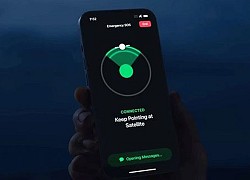 Điểm danh 5 lý do nên nâng cấp lên iPhone 14 ngay và luôn tại thời điểm này
Điểm danh 5 lý do nên nâng cấp lên iPhone 14 ngay và luôn tại thời điểm này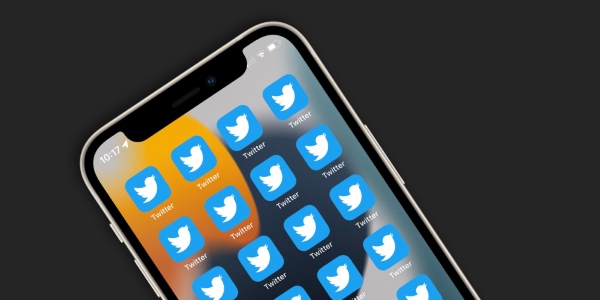

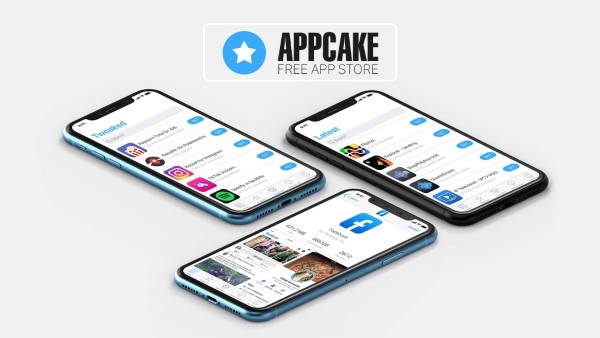
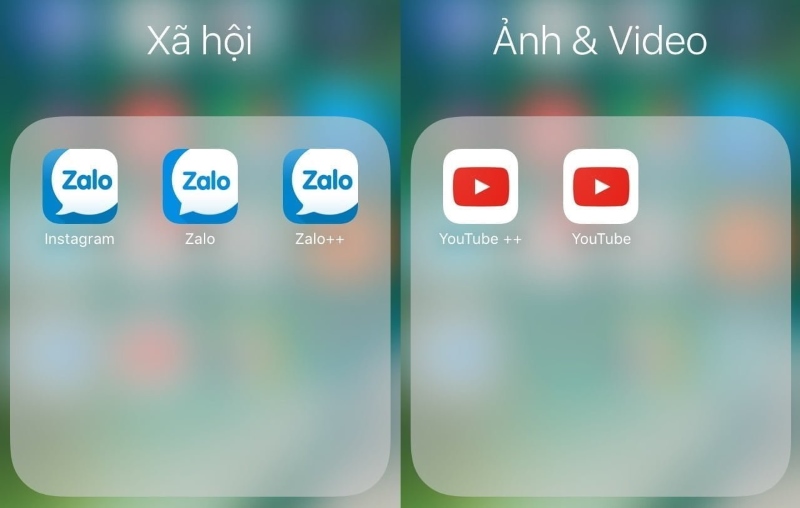

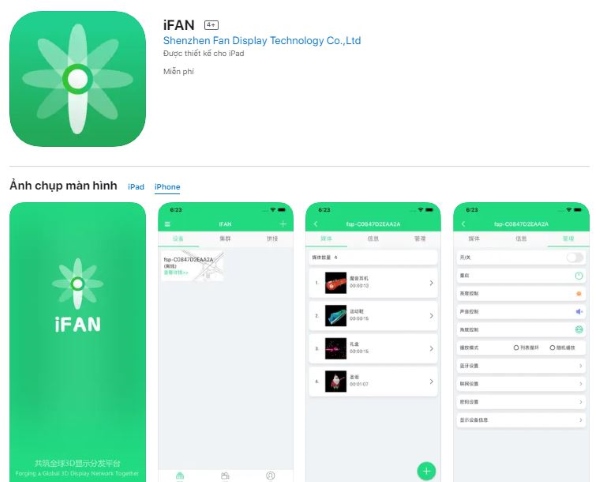
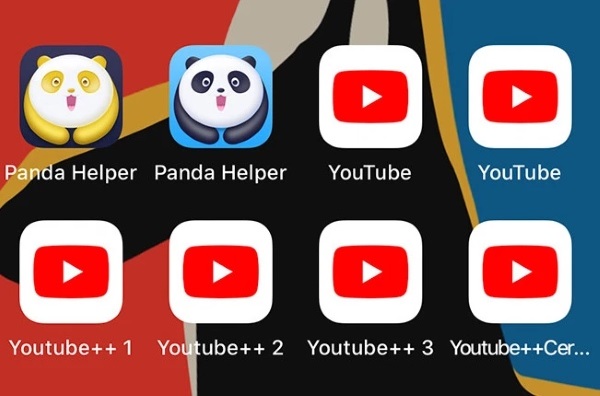
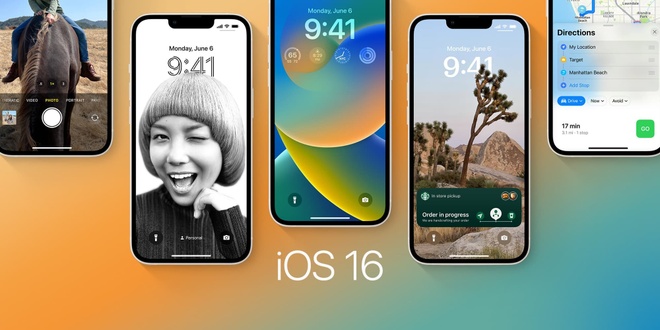
 5G đang đi đúng lộ trình
5G đang đi đúng lộ trình VinAI công bố 2 sản phẩm hỗ trợ lái xe an toàn, xe điện VinFast như 'hổ mọc thêm cánh'
VinAI công bố 2 sản phẩm hỗ trợ lái xe an toàn, xe điện VinFast như 'hổ mọc thêm cánh'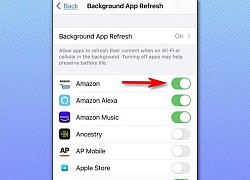 Cài đặt để tiết kiệm pin và dữ liệu trên smartphone
Cài đặt để tiết kiệm pin và dữ liệu trên smartphone Yếu tố giúp Apple được đánh giá cao hơn Facebook, Google
Yếu tố giúp Apple được đánh giá cao hơn Facebook, Google Sắp có điện thoại hấp dẫn mới từ Xiaomi
Sắp có điện thoại hấp dẫn mới từ Xiaomi Có gì ẩn trong thư mời sự kiện iPhone 14 của Apple
Có gì ẩn trong thư mời sự kiện iPhone 14 của Apple Từ bán cafe đến ông hoàng kiếm cả trăm tỷ, cuộc đời người đàn ông này còn đáng nể hơn cả trên phim!
Từ bán cafe đến ông hoàng kiếm cả trăm tỷ, cuộc đời người đàn ông này còn đáng nể hơn cả trên phim! Tranh cãi vị trí center của 1 Anh Trai Say Hi giữa 4 Anh Trai Vượt Ngàn Chông Gai
Tranh cãi vị trí center của 1 Anh Trai Say Hi giữa 4 Anh Trai Vượt Ngàn Chông Gai Con trai NSND Lệ Thủy tiết lộ cát sê mời Dương Cẩm Lynh biểu diễn
Con trai NSND Lệ Thủy tiết lộ cát sê mời Dương Cẩm Lynh biểu diễn Ông Trump phát tín hiệu gì về đàm phán với ông Putin trong phát biểu nhậm chức
Ông Trump phát tín hiệu gì về đàm phán với ông Putin trong phát biểu nhậm chức 1 sao nữ hạng A mang tiếng bỏ bạn nghèo chạy theo đại gia, sự thật ghê người đằng sau giờ được hé lộ
1 sao nữ hạng A mang tiếng bỏ bạn nghèo chạy theo đại gia, sự thật ghê người đằng sau giờ được hé lộ Quán quân Văn Anh: "Hạnh phúc và may mắn với giải thưởng"
Quán quân Văn Anh: "Hạnh phúc và may mắn với giải thưởng" Bị xử phạt hành chính vì đăng tải thông tin sai lệch về Nghị định 168
Bị xử phạt hành chính vì đăng tải thông tin sai lệch về Nghị định 168 Phú bà giàu nhất "Chị đẹp đạp gió" đang so kè với Tóc Tiên, nghe tên là nhớ ngay điều này
Phú bà giàu nhất "Chị đẹp đạp gió" đang so kè với Tóc Tiên, nghe tên là nhớ ngay điều này Mẹ nuôi K-ICM tiết lộ Thiên An bị phạt 500 triệu đồng, khẳng định còn nhiều chuyện động trời liên quan đến 1 "nghệ sĩ"
Mẹ nuôi K-ICM tiết lộ Thiên An bị phạt 500 triệu đồng, khẳng định còn nhiều chuyện động trời liên quan đến 1 "nghệ sĩ" Chó pitbull cắn tử vong bé trai 8 tuổi, nhân chứng cố giải cứu trong tuyệt vọng: Hiện trường gây ám ảnh!
Chó pitbull cắn tử vong bé trai 8 tuổi, nhân chứng cố giải cứu trong tuyệt vọng: Hiện trường gây ám ảnh! Mẹ bỏ đi, bố bị tâm thần bỗng một ngày đưa về nhà đứa em "nhặt được", người con trai rơi vào khó xử - Cú ngoặt thế kỷ xảy ra!
Mẹ bỏ đi, bố bị tâm thần bỗng một ngày đưa về nhà đứa em "nhặt được", người con trai rơi vào khó xử - Cú ngoặt thế kỷ xảy ra! Hà Phương đọ sắc cùng Minh Tuyết, tiết lộ kế hoạch đón tết ở Việt Nam
Hà Phương đọ sắc cùng Minh Tuyết, tiết lộ kế hoạch đón tết ở Việt Nam Diễn viên Diệu Hương trang hoàng biệt thự ở Mỹ đón Tết
Diễn viên Diệu Hương trang hoàng biệt thự ở Mỹ đón Tết Thiên An âm thầm chịu nợ nần, chi tiết số dư tài khoản thật gây sốc
Thiên An âm thầm chịu nợ nần, chi tiết số dư tài khoản thật gây sốc Sao nam hot nhất lúc này: Được Trấn Thành o bế, vướng tin đồn yêu Tiểu Vy
Sao nam hot nhất lúc này: Được Trấn Thành o bế, vướng tin đồn yêu Tiểu Vy 5 á hậu thi Hoa hậu Quốc tế đều lấy chồng có gia thế 'khủng' là ai?
5 á hậu thi Hoa hậu Quốc tế đều lấy chồng có gia thế 'khủng' là ai? Nữ tỷ phú Madam Pang hiếm hoi lộ diện với chồng đại tá cảnh sát, cuộc sống "dát vàng" khiến ai cũng mơ ước
Nữ tỷ phú Madam Pang hiếm hoi lộ diện với chồng đại tá cảnh sát, cuộc sống "dát vàng" khiến ai cũng mơ ước MC Mai Ngọc xinh đẹp bên hoa thược dược, Hồng Đăng cùng vợ con du xuân sớm
MC Mai Ngọc xinh đẹp bên hoa thược dược, Hồng Đăng cùng vợ con du xuân sớm